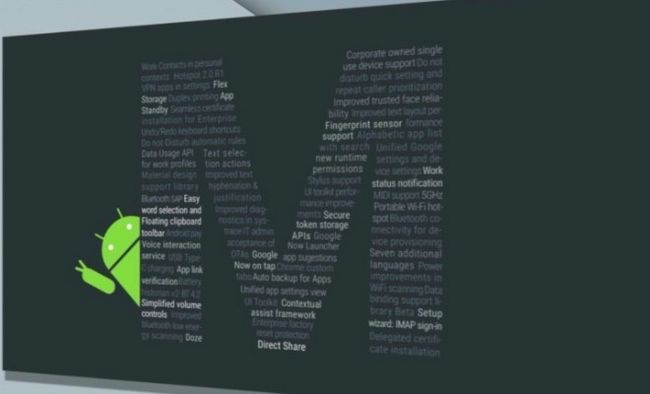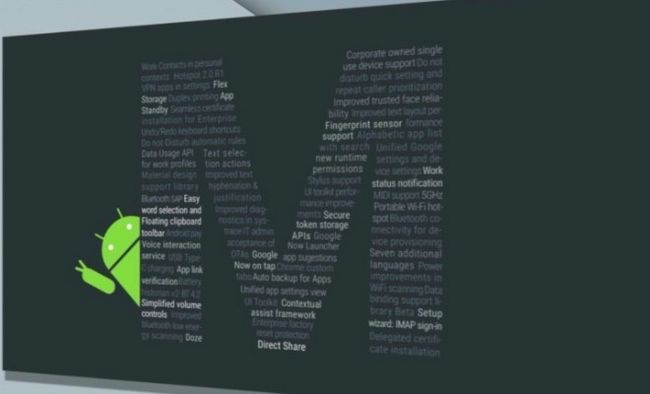
Le nouveau Android M OS est enfin disponible et peut être installé sur les derniers appareils Nexus de Google, et les développeurs et autres utilisateurs seront en mesure de tester la nouvelle mise à jour, même si elle sera officiellement publié en Octobre ou Novembre. Dans cet article, nous allons vous apprendre comment clignoter l'image d'usine sur l'un des appareils que nous vous avons dit ci-dessus.
L'image Android M System est livré avec tous les fichiers que vous devez installer une version de stock d'Android M sur les appareils mentionnés. Le nouvel OS a été dévoilé au Google IO et l'ensemble de ses nouvelles fonctionnalités sera testé par les utilisateurs qui vont mettre la main sur l'aperçu développeur tôt (bêta). Ci-dessous, nous allons vous apprendre comment installer la dernière version du logiciel Android Beta M sur votre appareil Nexus, en utilisant un ordinateur fonctionnant sous Windows, Mac, Linux ou ChromeOS.
Installez la BAD et Fastboot sur votre PC
Vous aurez besoin d'installer la BAD et Fastboot de se connecter à votre appareil Nexus via un câble USB et de flasher le logiciel Android M à elle. Mais, pour installer la BAD et Fastboot sur un ordinateur exécutant Windows 8 ou 8.1, vous aurez besoin d'une deuxième installation adb 15. Après avoir téléchargé le programme d'installation de la BAD, à droite; cliquez dessus, choisissez Exécuter en tant qu'administrateur, pour donner l'accès de l'application à exécuter en tant qu'administrateur. Lors du lancement d'applications, vous aurez à taper un Y et appuyez sur la touche Entrée, pour sélectionner Oui. De cette façon, vous allez installer la BAD Fastboot à intsll BAD / Fastboot ensemble du système et vous permet d'installer les pilotes, aussi bien. Une fenêtre apparaîtra et vous devrez suivre quelques étapes simples.
Installez la BAD sur Mac, Linux et ChromeOS
Avec les outils de Nexus, vous allez installer la BAD sur Mac, Linux et ChromeOS et voici ce que vous devrez faire. Ouvrez Terminal de Recherche, lorsque vous aurez type de terminal et ouvrir le programme. Ensuite, vous allez coller dans le code de xda. Lorsque le script se terminera, vous taperez BAD ou Fastboot d'exécuter l'un des programmes, puis l'étape finale consiste à clignoter les images du système Android M sur votre appareil. Allez dans Paramètres> Options pour les développeurs, puis activer le débogage USB.
Installez le Android M Beta
Recherche sur Internet pour l'Android M Developer Preview image système, décompressez les fichiers dans un dossier sur le bureau et tapez cmd dans la barre d'adresse (Windows) ou ouvrez Terminal et modifier le dossier à ce. En outre, sur un Mac, Terminal doit fonctionner à l'intérieur du dossier décompressé.
Votre appareil Nexus doit être bootloader déverrouillé, sinon vous ne serez pas en mesure d'installer l'image Android M System. Nous devons vous avertir que cette procédure sera essuyer votre appareil, ce qui signifie que tous les fichiers seront effacés.
Dans le dossier de la BAD ouvrir un Terminal, tapez cette commande adb reboot bootloader, puis appuyez sur Entrée.
Dans Fastboot Type fastboot oem unlock puis appuyez sur Entrée et suivez les instructions pour supprimer le dispositif. En une minute, l'appareil sera débloqué et vous pourrez enfin installer Android M Beta.
Clignote de l'image
Allez dans le dossier où vous avez décompressé le fichier image Android M System, tapez cmd dans la barre d'adresse, puis ces commandes: le flash-all.bat (à clignoter tous les fichiers nécessaires) ou sudo ./flash-all.sh ( un Mac ou un autre ordinateur), puis appuyez sur Entrée. Si vous utilisez un Mac, ouvrez le Terminal dans le dossier et pour ce faire, vous activez les raccourcis terminaux dans les paramètres en allant dans Préférences Système> Clavier> Raccourcis> Services. Lorsque vous trouverez l'option "Nouveau Terminal au dossier", cliquez sur la boîte et puisque vous êtes dans le Finder, droit; cliquez sur un dossier pour ouvrir Terminal.
Android M Developer Preview bêta va commencer l'installation et le dispositif de Nexus va redémarrer, il ne faut pas paniquer. À un certain point, vous verrez un logo Android déplacer. Le processus d'installation peut prendre jusqu'à 10 minutes, il ne faut pas débrancher l'appareil.
A propos Auteur
 Comment ajouter "ouverte dans le terminal" dans le contexte du gestionnaire de fichiers de ubuntu menu (clic droit)
Comment ajouter "ouverte dans le terminal" dans le contexte du gestionnaire de fichiers de ubuntu menu (clic droit) Dans un système d'exploitation basé sur Linux, Terminal est une interface qui vous pouvez utiliser pour taper et exécuter des commandes en mode texte. Ceci est équivalent à l'invite de commandes de Windows où nous écrivons commandes basées…
 Comment supprimer le dossier windows.old du lecteur du système après la mise à niveau de fenêtres
Comment supprimer le dossier windows.old du lecteur du système après la mise à niveau de fenêtres Il peut vous arriver que vous avez trouvé un Windows.OLD dossier sur votre disque système (La plupart du temps il est lecteur C) et a découvert qu'il est la raison principale de votre disque système est extrêmement rempli pour aucune raison. Si…
![[FIX] fenêtres montrant mauvais moment dans linux-fenêtres du système dual-boot](https://articletech.ru/uploads/blockpro/100x100/2015-09/100x100_crop_[fix-windows-showing-wrong-time-in-linux-windows_1.jpg) [FIX] fenêtres montrant mauvais moment dans linux-fenêtres du système dual-boot
[FIX] fenêtres montrant mauvais moment dans linux-fenêtres du système dual-boot Si vous avez un ordinateur sur lequel un système d'exploitation Linux (Ubuntu par exemple) est à double démarrage avec Windows, vous remarquerez que, chaque fois que vous redémarrez à partir de Linux à la fenêtre, le temps d'horloge afficher…
 Android 5.0 lollipop - comment l'installer sur un dispositif de Nexus
Android 5.0 lollipop - comment l'installer sur un dispositif de Nexus Tout d'abord, félicitations pour votre nouveau dispositif de Nexus! Alors maintenant, vous souhaitez mettre à jour vers Android 5.0 Lollipop. Maintenant, comment exactement faites-vous cela? Eh bien, il ya deux façons possibles disponibles pour…
 Moto x 2014 obtient mise à jour Android 5.1 - comment l'obtenir?
Moto x 2014 obtient mise à jour Android 5.1 - comment l'obtenir? Compte tenu du fait que le Moto X est le téléphone Motorola utilisé pour faire le dernier phare de Google, le Nexus 6, il est logique que le téléphone est prochain dans la ligne pour obtenir la mise à jour Android 5.1.Même avant le…
 5.1.0 sucette Android mise en lien 5, 7, 10
5.1.0 sucette Android mise en lien 5, 7, 10 Il ya quelques jours, Google a annoncé que la nouvelle Maintenance Android 5.1.0 Release Lollipop va déployer pour appareils Nexus, confirmant les rumeurs qui ont circulé dans les derniers mois. 5.0 Lollipop est venu à la mi-Novembre, et il a…
 Comment faire fonctionner Windows 10 sur mac avec VirtualBox pour Mac OS X
Comment faire fonctionner Windows 10 sur mac avec VirtualBox pour Mac OS X Bien que Windows et Apple sont deux rivaux bien connus quand il vient à OS, mais il ya des façons de combiner ces deux et mettre fin à la rivalité, au moins à votre fin. Comme les titres suggère, vous pouvez maintenant exécuter Microsoft…
 Skype retirer gratuitement publicités ennuyeuses sur les fenêtres
Skype retirer gratuitement publicités ennuyeuses sur les fenêtres Auparavant, la désactivation des options de promotions dans Skype a été faite à partir des paramètres, mais maintenant, une bannière ennuyeux annonce peut être vu dans la fenêtre de conversation et il dérange les utilisateurs lors du…
 Comment télécharger et installer android m
Comment télécharger et installer android m Après une longue attente, Android M Developer Preview est enfin disponible pour les utilisateurs de Nexus 5, 6 Nexus, Nexus 9, et Nexus Player pour télécharger et installer. Nous avons prévu un rapide tutoriel ci-dessous pour vous de faire des…
 Installer un système d'exploitation avec un USB bootable
Installer un système d'exploitation avec un USB bootable De temps en temps, il est conseillé de réinstaller Windows, car il commence à être lente et d'avoir des erreurs, puis l'inévitable se produit - le système d'exploitation se bloque pour de bon et vous perdez tous les fichiers que vous aviez sur…
 Installez m Android sur vos Z3 Xperia Sony maintenant
Installez m Android sur vos Z3 Xperia Sony maintenant Sony a permis à ses utilisateurs Xperia pour essayer et tester le nouvel OS, Android M sur leurs appareils.Alors que le système d'exploitation de fonctionner très bien sur tout appareil Xperia, il est probable que cela va fonctionner le meilleur…
 Nexus 5 android m guide de racine et les mises à jour - ce qui vient de neuf?
Nexus 5 android m guide de racine et les mises à jour - ce qui vient de neuf? La prochaine Android M est le prochain OS mobile que Google prévoit de lancer dans quelques mois. La société a déjà publié un aperçu de développeur qui vous permet d'installer et d'exécuter sur votre Nexus 5 (avec d'autres appareils Nexus…
 Nexus 6 améliorations astuces - comment prolonger la vie de la batterie
Nexus 6 améliorations astuces - comment prolonger la vie de la batterie Les bonnes nouvelles sont que le Nexus 6 phablet livré avec une batterie énorme de 3220mAh, mais la mauvaise nouvelle est qu'il est non amovible et dans le temps, sa durée de vie commence à diminuer. Que faire si on vous dit que vous pouvez…
 WhatsApp téléchargement gratuit et se déplacer vers votre carte SD
WhatsApp téléchargement gratuit et se déplacer vers votre carte SD Nous sommes sûr que vous avez beaucoup d'applications installées sur votre appareil Android. Cela signifie qu'il ya de fortes chances que la mémoire interne de votre appareil pourrait être déjà plein ou presque plein.Eh bien, ne vous…
 M Android aperçu installer sur votre dispositif de Nexus
M Android aperçu installer sur votre dispositif de Nexus La prochaine version d'Android OS, actuellement le nom de code que Android M, apportera de nombreuses nouvelles fonctionnalités et améliorations. Dans le cas où vous possédez un dispositif de Nexus, mais vous ne pouvez pas attendre pour le T3 de…
 Comment changer la sélection emplacement du dossier de défaut sur Windows
Comment changer la sélection emplacement du dossier de défaut sur Windows L'application Dropbox officielle pour ordinateur de bureau est un excellent moyen de synchroniser automatiquement vos fichiers avec Dropbox stockage en nuage sans accéder Dropbox sur votre navigateur. Cependant Dropbox utilise un dossier…